Header dan Footer dalam PDF
Tambahkan Header & Footer di PDF
Header dan footer terbukti cukup efektif untuk dokumen PDF di mana Anda ingin memberikan informasi penting terkait dokumen tersebut.
Setelah mengimpor dokumen PDF, klik opsi Alat yang tersedia di sisi kiri layar Anda. Sekarang, tekan opsi Header & Footer dari menu. Setelah ini, klik opsi Tambahkan Header & Footer dari bilah alat atas untuk mengakses menu selanjutnya.
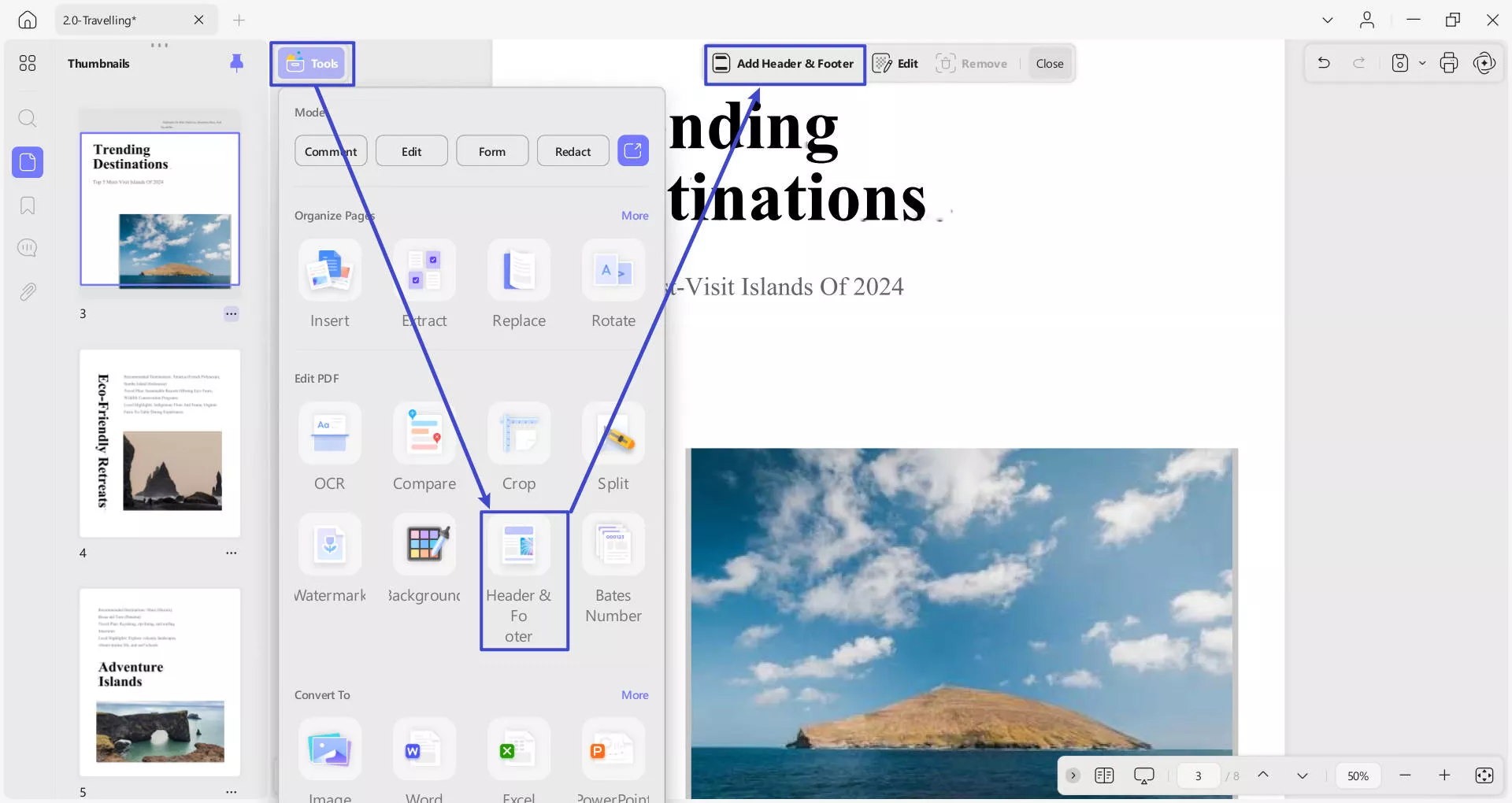
- Menu untuk Tambahkan Header & Footer menampilkan 2 pilihan, termasuk Preset dan Berbintang .
- Di bagian Preset , tambahkan header dan footer sehubungan dengan Nomor Halaman, Teks, Tanggal, dan Gambar.
- Anda dapat melihat semua header dan footer yang berbintang dari PDF di bagian Berbintang.
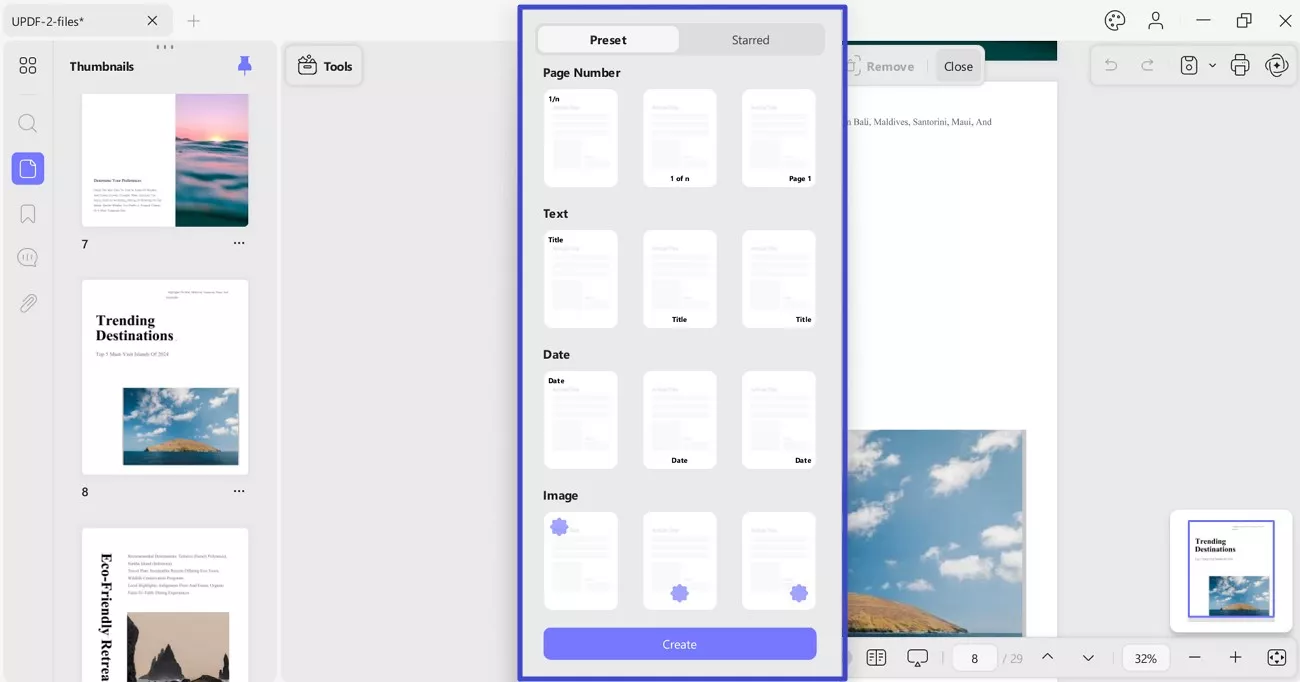
Atur Tata Letak dan Judul
- Saat Anda menemukan bagian parameter di sebelah kanan, telusuri opsi dan pilih Tata Letak yang sesuai dari opsi yang tersedia.
- Selain itu, tentukan posisi untuk header dan footer dengan mengakses menu untuk posisi.
- Sertakan data header & footer dalam kotak Judul dan atur font, ukuran teks, warna, dan garis bawah sebagaimana mestinya.
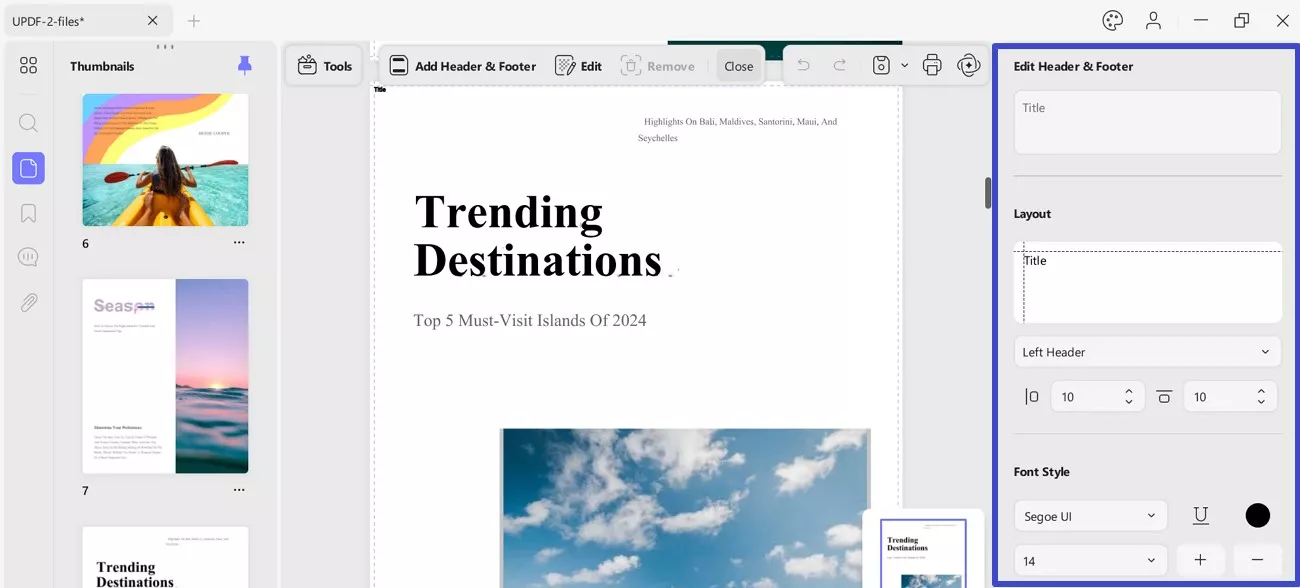
Masukkan Tanggal ke PDF
Untuk menambahkan header & footer pada tanggal, Anda perlu memilih opsi Tanggal dari opsi Tambahkan Header & Footer . Setelah ini, perluas menu untuk Format dan pilih format yang sesuai untuk tanggal.
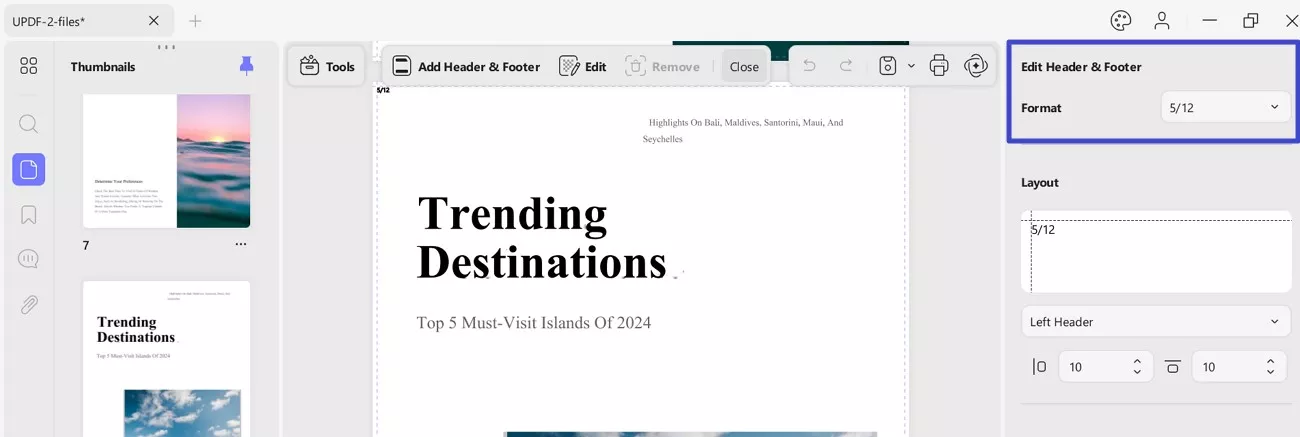
Masukkan Nomor Halaman ke PDF
Untuk mengatur header dan footer sebagai angka, pertama-tama Anda perlu memilih opsi Nomor Halaman dari opsi Tambahkan Header & Footer :
- Sekarang, Anda dapat menyesuaikan Format , Format Halaman , Halaman Awal , dan Gaya Nomor dengan mengakses menu untuk setiap kategori.
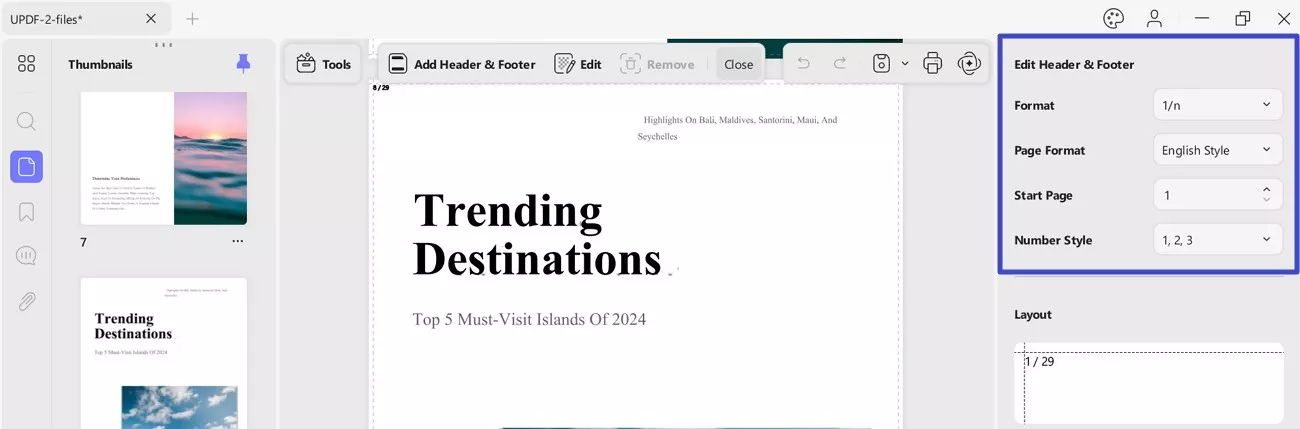
Masukkan Gambar (Header & Footer) ke PDF
Opsi ini memungkinkan Anda untuk menambahkan gambar sebagai header dan footer. Selain itu, ada opsi untuk Mengganti File sesuai kebutuhan.
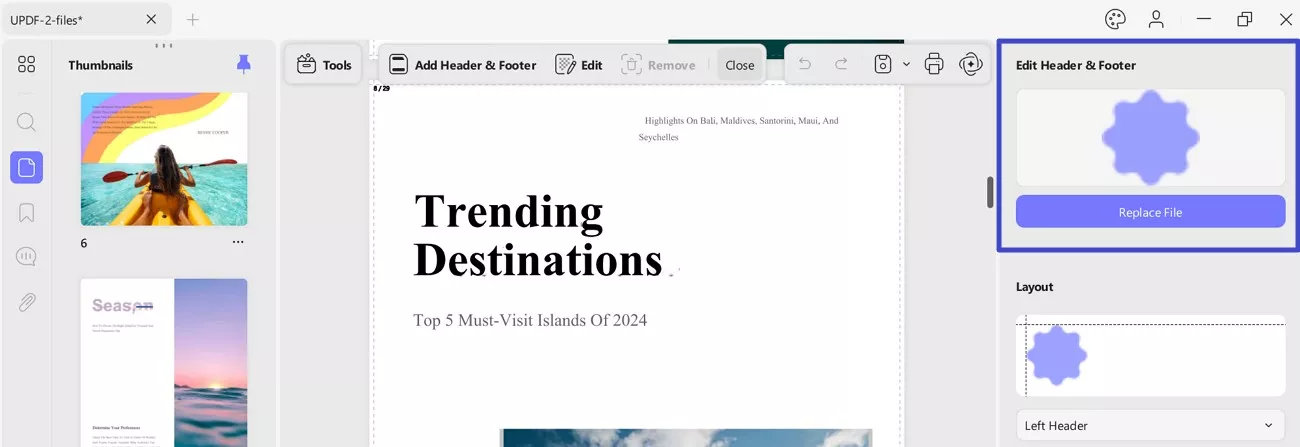
Tetapkan Rentang Halaman
Setelah mengatur parameter untuk header dan footer Anda, gulir ke bawah menu Edit Header dan Footer yang sama untuk pengaturan Rentang Halaman :
- Sekarang, pilih halaman secara manual untuk menambahkan header dan footer.
- Tentukan rentang halaman atau sertakan opsi untuk mengatur header & footer pada halaman ganjil, genap, atau semua halaman.
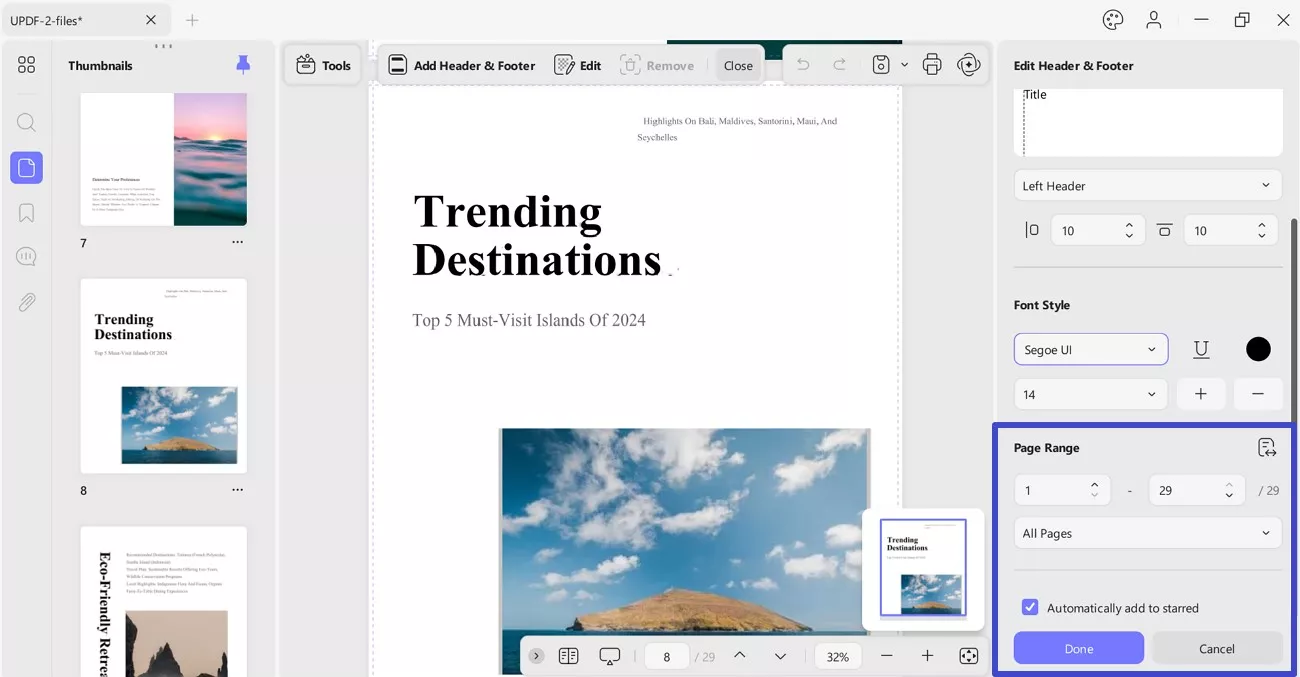
- Klik tombol Selesai untuk menetapkan templat ini dan menerapkannya untuk memasang header & footer.
Edit Header & Footer dalam PDF
Jika Anda ingin mengedit header & footer, klik opsi Edit dari bilah alat di bagian atas. Setelah ini, arahkan kursor ke halaman header dan footer yang ditambahkan dan tekan ikon Edit untuk membuka panel pengeditan di sebelah kanan. Ubah pengaturan header & footer sesuai kebutuhan:
- Selain itu, Anda dapat Membintangi atau Menghapus header dan footer yang ditambahkan dengan menekan opsi masing-masing.
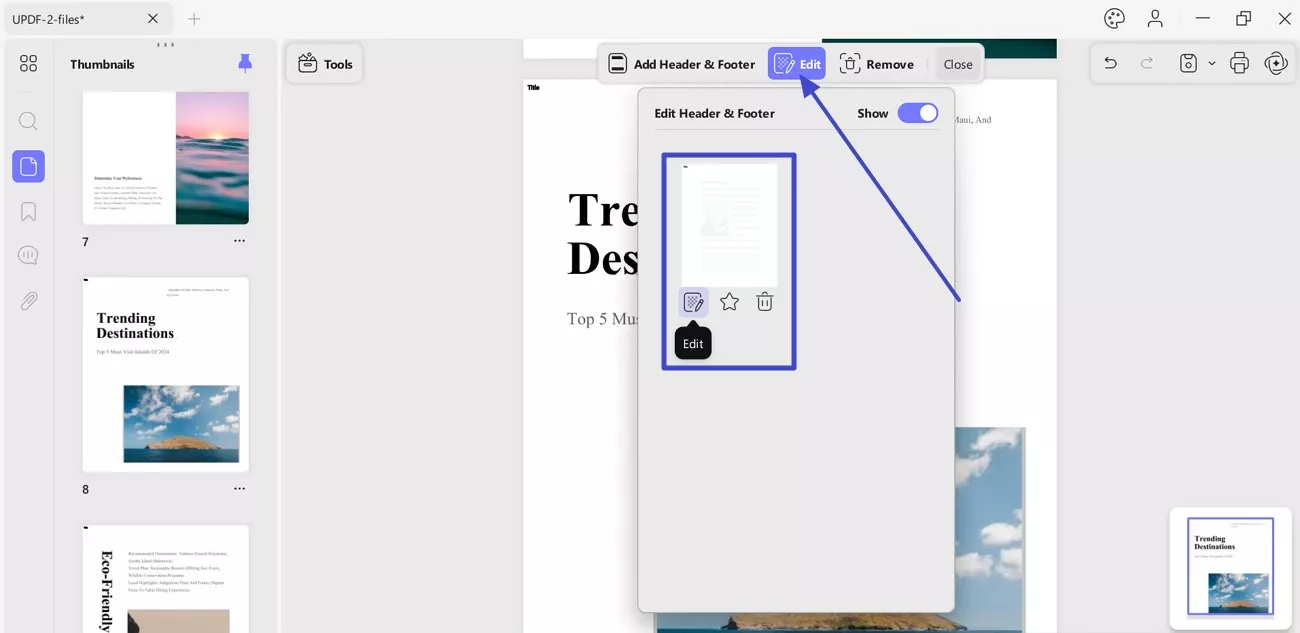
Hapus Header & Footer di PDF
Untuk menghapus header & footer dari PDF, tekan opsi Remove dari bilah alat atas. Klik tombol Remove dari jendela yang muncul untuk menghapusnya. Anda dapat menekan tombol Cancel untuk keluar dari jendela tanpa menghapusnya.
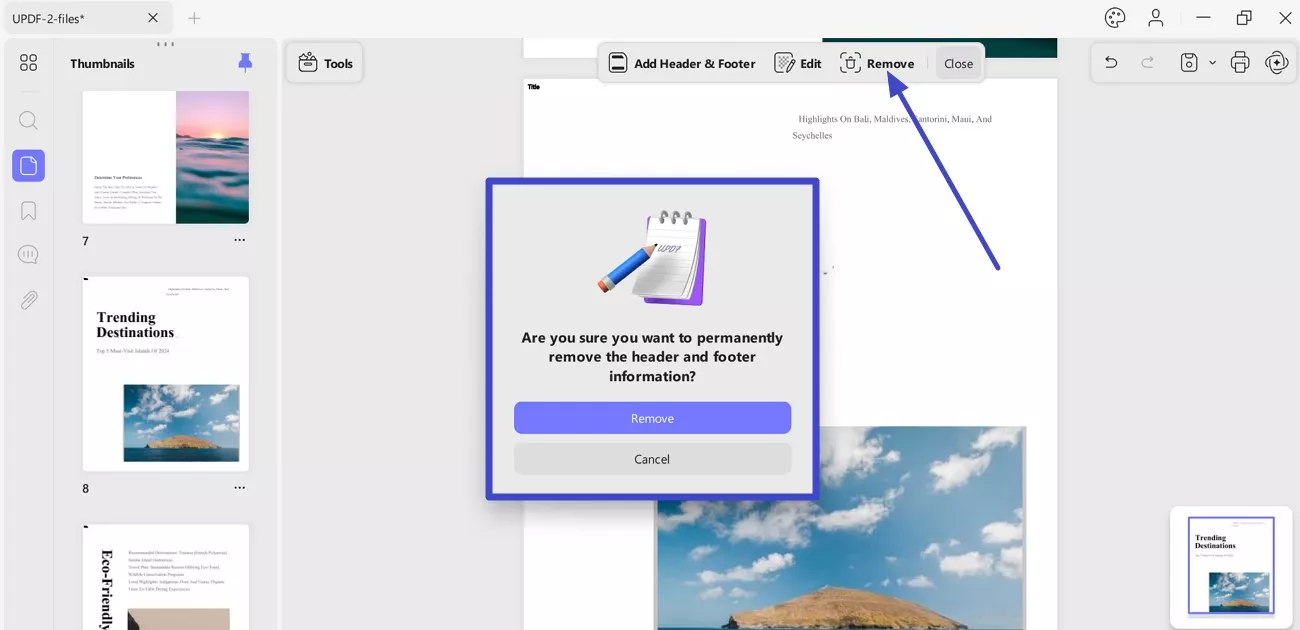
 UPDF
UPDF
 UPDF untuk Windows
UPDF untuk Windows UPDF untuk Mac
UPDF untuk Mac UPDF untuk iPhone/iPad
UPDF untuk iPhone/iPad UPDF untuk Android
UPDF untuk Android UPDF AI Online
UPDF AI Online UPDF Sign
UPDF Sign Edit PDF
Edit PDF Anotasi PDF
Anotasi PDF Buat PDF
Buat PDF Formulir PDF
Formulir PDF Edit Tautan
Edit Tautan Konversi PDF
Konversi PDF OCR
OCR PDF ke Word
PDF ke Word PDF ke Gambar
PDF ke Gambar PDF ke Excel
PDF ke Excel Atur PDF
Atur PDF Gabung PDF
Gabung PDF Pisah PDF
Pisah PDF Potong PDF
Potong PDF Putar PDF
Putar PDF Lindungi PDF
Lindungi PDF Tanda Tangan PDF
Tanda Tangan PDF Redaksi PDF
Redaksi PDF Sanitasi PDF
Sanitasi PDF Hapus Keamanan
Hapus Keamanan Baca PDF
Baca PDF UPDF Cloud
UPDF Cloud Kompres PDF
Kompres PDF Cetak PDF
Cetak PDF Proses Massal
Proses Massal Tentang UPDF AI
Tentang UPDF AI Solusi AI UPDF
Solusi AI UPDF Panduan Pengguna AI
Panduan Pengguna AI Tanya Jawab tentang UPDF AI
Tanya Jawab tentang UPDF AI Ringkasan PDF
Ringkasan PDF Terjemahkan PDF
Terjemahkan PDF Ngobrol dengan PDF
Ngobrol dengan PDF Ngobrol dengan AI
Ngobrol dengan AI Ngobrol dengan gambar
Ngobrol dengan gambar PDF ke Peta Pikiran
PDF ke Peta Pikiran Penjelasan PDF
Penjelasan PDF Riset Akademik
Riset Akademik Pencarian Makalah
Pencarian Makalah Penyunting AI
Penyunting AI Penulis AI
Penulis AI Asisten Pekerjaan Rumah AI
Asisten Pekerjaan Rumah AI Pembuat Kuis AI
Pembuat Kuis AI Penyelesai Matematika AI
Penyelesai Matematika AI PDF ke Word
PDF ke Word PDF ke Excel
PDF ke Excel PDF ke PowerPoint
PDF ke PowerPoint Panduan Pengguna
Panduan Pengguna Trik UPDF
Trik UPDF Tanya Jawab
Tanya Jawab Ulasan UPDF
Ulasan UPDF Pusat Unduhan
Pusat Unduhan Blog
Blog Ruang Berita
Ruang Berita Spesifikasi Teknis
Spesifikasi Teknis Pembaruan
Pembaruan UPDF vs. Adobe Acrobat
UPDF vs. Adobe Acrobat UPDF vs. Foxit
UPDF vs. Foxit UPDF vs. PDF Expert
UPDF vs. PDF Expert